
რა მოხდება, თუ სიტყვა დოკუმენტი იწყებს იეროგლიფებს, როგორ უნდა გაასწორონ?
სტატიაში ნათქვამია, თუ როგორ უნდა გამოსწორდეს პრობლემა, თუ დოკუმენტის "სიტყვის" გახსნისას, იეროგლიფები ტექსტის ნაცვლად გამოჩნდება.
ბევრი მომხმარებელი იცნობს პრობლემას, როდესაც ნებისმიერ დოკუმენტში გახსნისას, ჩვეულებრივი და გასაგები ტექსტის ნაცვლად, ზოგიერთი იეროგლიფები გამოჩნდება. ასეთი პრობლემა შეიძლება სხვადასხვა სიტუაციებში მოხდეს და დღეს ჩვენ შევხედავთ ამ პროგრამას " სიტყვა.».
რა უნდა გავაკეთო, თუ დოკუმენტში "სიტყვა" ღია იეროგლიფსი?
პირველი ვალის, ჩვენ უნდა შეამოწმოთ ფაილის გაფართოება, რომელიც ჩვენ ღიაა. თუ ეს დოკუმენტია " სიტყვა.", მაშინ შეიძლება წარმოდგენილი იყოს ორ ფორმატში -" ლოჯი"და" dOCX" გაფართოება " ლოჯი»პროგრამაში" სიტყვა."ქვემოთ 2007 წელს, და" dOCX"- შესაბამისად, გამოიყენება" სიტყვა 2007/2010/2013/2016».
თუ ხარ ხანდაზმული ვერსიაში " სიტყვა.»გახსენით ფაილი გაფართოებასთან" dOCX"თქვენ ნახავთ ამ ყველაზე გაუგებარი იეროგლიფებს. ანუ, ახალი ფაილი არ არის მხარდაჭერილი ტექსტის რედაქტორის ადრეულ ვერსიაში. და რა უნდა გააკეთოთ ამ შემთხვევაში? უბრალოდ დააყენეთ 2007 წლის ახალი ვერსია.
თუ თქვენ უნდა შეამოწმოთ რომელი გაფართოება ერთი ან სხვა დოკუმენტია " სიტყვა."თქვენ დააჭირეთ მას მაუსის მარჯვენა ღილაკს, გადადით კონტექსტში მენიუში" Თვისებები"და ფანჯარაში, რომელიც ხსნის tab- ს" დეტალი"ყურადღება მიაქციეთ ფაილის სახელს:
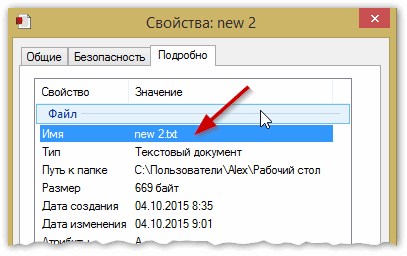
ასევე გაუგებარი დოკუმენტის პროგრამის გახსნისას " სიტყვა."(ოფიციალური არასამთავრობო soldered ვერსია) უნდა ითხოვოთ, რომელშიც კოდირების ტექსტი უნდა იყოს წარმოდგენილი:
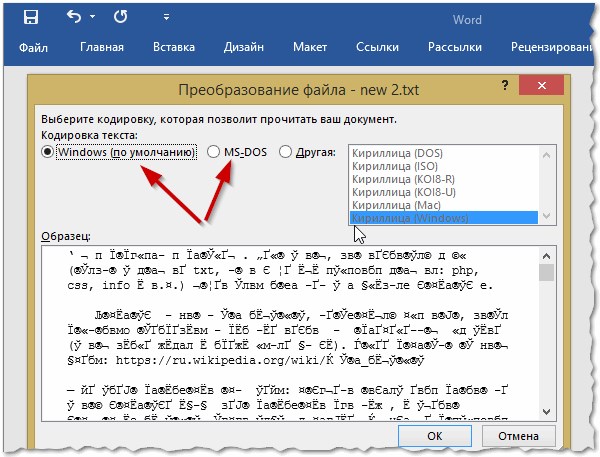
სიტყვა პროგრამა უნდა მოითხოვოს, სადაც კოდირება უნდა წარედგინოს
როგორც წესი, კოდირება ავტომატურად განისაზღვრება, მაგრამ გამონაკლის შემთხვევებიც შესაძლებელია. თუ პროგრამა გთავაზობთ კოდირების არჩევანს, მაშინ ზოგიერთი პრობლემა შეიძლება წარმოიშვას. ფაქტია, რომ ზოგჯერ აუცილებელია სწორი არჩევანის გაკეთება "Tyk მეთოდის" დახმარებით, თუმცა, როგორც წესი, უნდა იყოს შერჩეული " Windows (default)"თუ არ გახსენით იშვიათი დოკუმენტი:
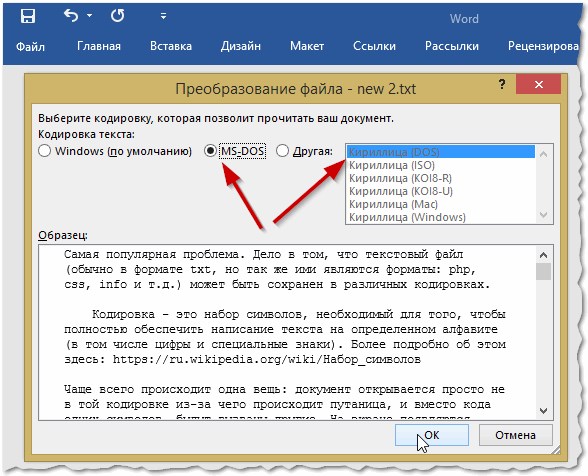
ჩვენ ვირჩევთ კოდირების ხელით
ვიდეო: Word Document: რუსეთის წერილები იეროგლიფების სახით, როგორ დაფიქსირება?
